안녕하세요. 홈캠 리뷰 전문 블로거(?) 아이홀 입니다.
얼마 전 구매한 티피링크 홈캠 C200
이 제품은 별도의 저장 장치 없이 실시간 스트리밍만으로도 사용할 수 있고,
MicroSD 128GB 까지 로컬 저장 기능도 지원합니다.
뿐만 아니라, 외부 저장 장치인 NAS 에 원격 저장도 가능한데요.
오늘은 저희 집에 있는 Synology NAS 와 연동 작업을 해 보았습니다.
1. 외부 접속 계정 생성
- 먼저 티피링크 어플 "Tapo" 에서 외부 접속을 위한 계정을 생성해주셔야 합니다.
- 카메라 설정 > 고급 설정 > 카메라 계정 에 들어가시면 아래 보시는 것처럼
계정과 패스워드를 설정할 수 있습니다.

2. Surveillance Station 설치
홈캠에서 계정을 생성하셨으면, 이제 시놀로지 나스에 카메라 관리를 위한 Surveillance Station 을 설치합니다.

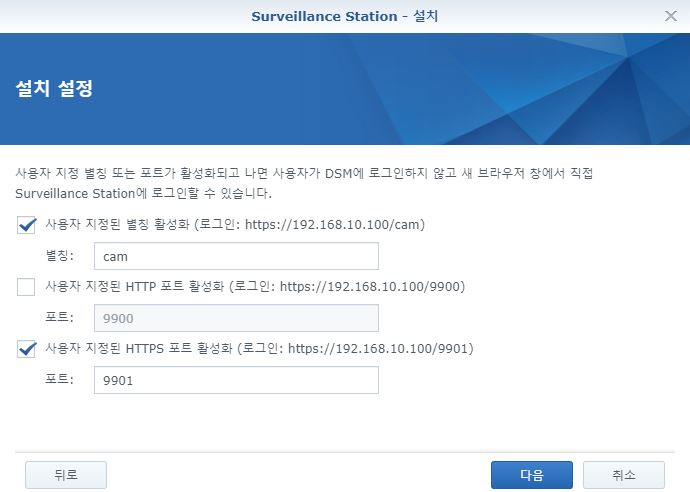
설치 후 Surveillance Station 을 실행한 모습입니다.

3. 카메라 등록
최초 접속 시 카메라 추가 안내 팝업을 볼 수 있으며, 바탕화면의 "IP카메라" 메뉴를 통해
카메라 추가/수정/삭제를 할 수 있습니다.

다양한 제조사의 카메라를 지원하고 있습니다.
- IP주소 : 홈캠의 IP 주소는 사용하고 계신 공유기에 접속하신 다음 확인할 수 있습니다.
- 포트 : 2020 (Default)
- 브랜드 : TP-Link 선택
- 모델 : Tapo C200
- 비디오 형식 : H.264 (Default)
- 오디오 형식 : G711 (Default)
- 사용자 이름 : 제일 처음 말씀드린 Tapo 앱에서 생성한 계정 정보 입력
- 패스워드 : Tapo 앱에서 생성한 패스워드 입력

4. 기타 설정
카메라 편집 메뉴에서는 녹화 영상 저장 공간 설정, 라이브뷰 설정, 해상도 설정 등 다양한 설정을 할 수 있습니다.

뿐만 아니라, 응용프로그램 중 "스마트 타임 랩스" 기능을 통해 영상녹화를 시간을 절약할 수도 있습니다.

그 외에도 다양한 응용프로그램을 이용해 다양하게 활용할 수 있습니다.

녹화 메뉴에서는 녹화된 영상을 확인하고 관리할 수 있습니다.

시각표 메뉴에서는 달력을 제공하며 특정 이벤트녹화 또는 특정 시간으로 탐색해서 영상을 빠르게 확인할 수 있는 기능을 제공합니다.
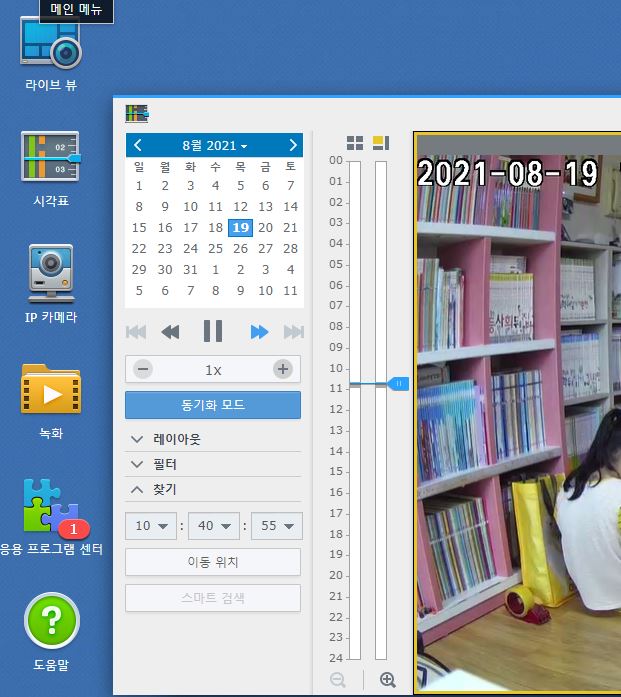
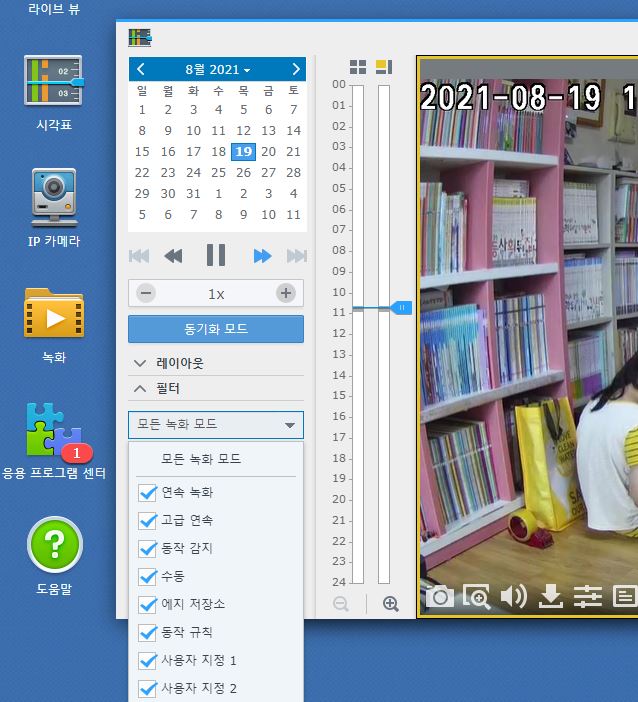
이외에도 다양한 기능을 제공하고 있으니, 하나씩 실행해 보면서 필요한 기능을 사용하면 되겠습니다.

5. 스마트폰 앱
Synology Surveillance Station 은 "DS Cam" 이라는 어플을 제공하고 있으며,
해당 어플을 통해서도 다양한 기능을 사용할 수 있습니다.
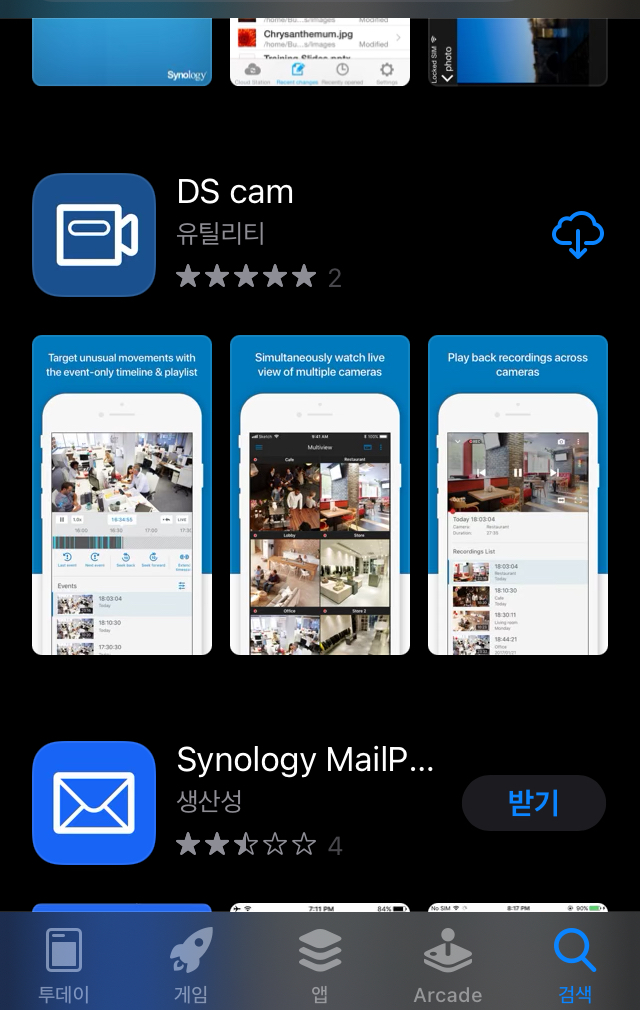
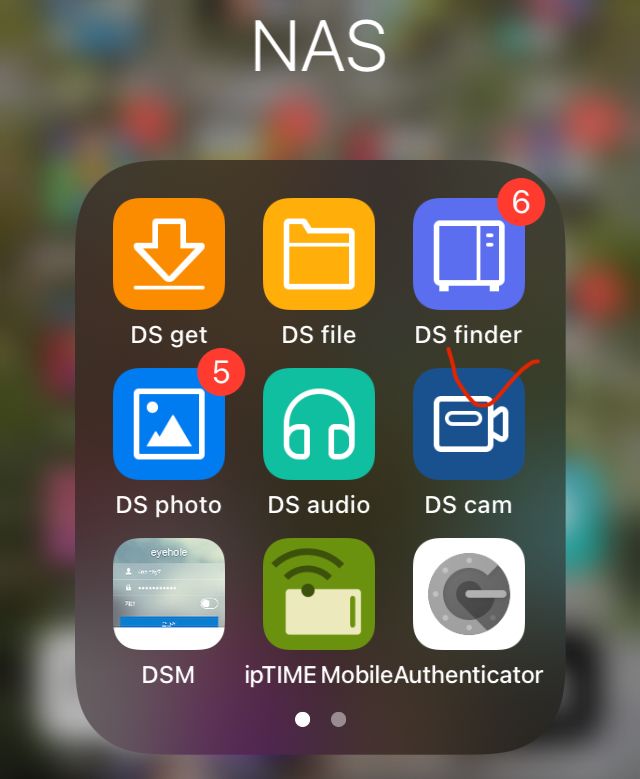
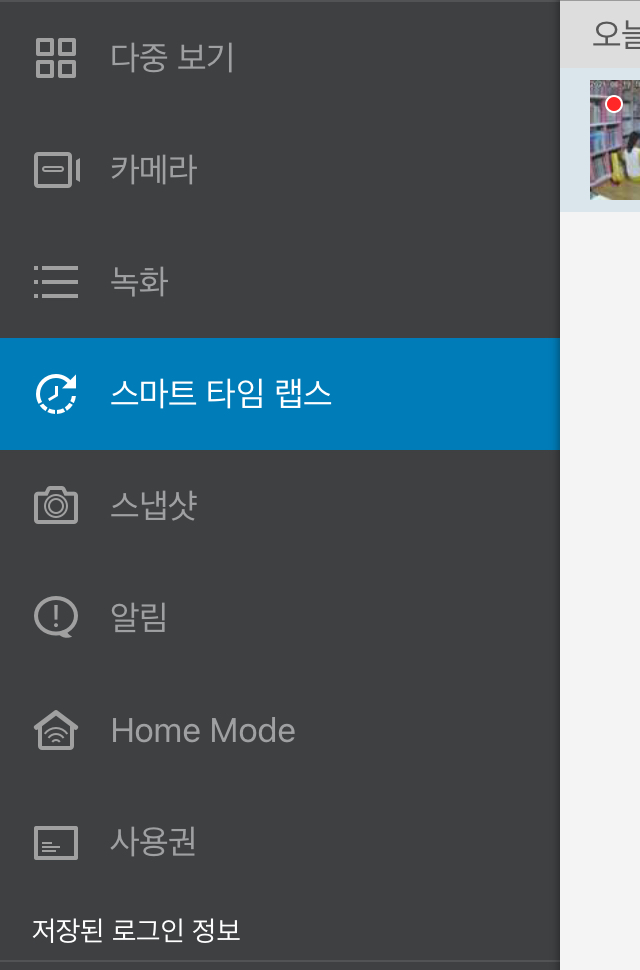
단일 카메라 관리는 티피링크 자체 어플인 Tapo 앱을 통해 틸트 조정, 활동 감지 영역 설정 등을 할 수 있고,
그런 일이 발생하면 안되겠지만, 외부 침입으로 인해 카메라를 분실할 경우를 대비해
외부 저장 장치인 NAS 에 녹화 영상을 백업으로 저장하는 기능이 필요하신 분들은
이 방법으로 Synology NAS 와 연동해서 사용할 수 있겠네요.
카메라 기본 기능은 Tapo 앱, 다양한 영상 관리 기능은 Surveillance Station 으로 활용할 수 있을 것 같습니다.
♥읽어주셔서 감사합니다♥
티스토리 댓글과 공감♥은 로그인이 필요 없습니다.
로그인하시면 구독 가능합니다.
'IT 이야기 > 그 외' 카테고리의 다른 글
| 신규 아이폰 데이터 동기화 (4) | 2021.10.01 |
|---|---|
| 애플 기기 구매이력 구입시기 확인하는 법 (0) | 2021.09.30 |
| [아이폰] Face ID 대신 Apple Watch 로 잠금 해제 (0) | 2021.09.27 |
| 샤오미가 아닌 티피링크 홈캠을 선택한 이유? (3) | 2021.09.11 |
| [홈캠] 홈 CCTV 티피링크 C200 구매 후기 및 기본 설정 (0) | 2021.08.26 |
| 샤오미 블랙박스 70mai a500s 한글 펌웨어 적용 (19) | 2021.08.07 |
| 가성비 블랙박스 샤오미 a500s / Dash cam Pro Plus+ 설치기 (2) | 2021.08.06 |
| [엑셀] 숫자 서식 오류 손쉬운 해결 방법 (5) | 2021.06.04 |



